excel函数值怎么复制
发布时间:2017-06-12 20:06
相关话题
Excel中公式的复制操作有其特殊性,对此小编从以下几个方面出发,接下来给大家介绍一下在不同情况下公式的复制方法,欢迎大家来到学习。
excel函数值的复制方法一直接复制公式法
首先选中要复制公式的单元格或区域,右击选择“复制”选项。
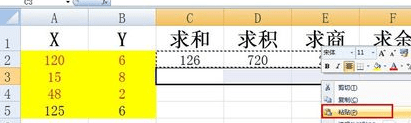
接着选择要粘贴的区域或区域中的第一个单元格,右击选择“粘贴”选项即可。
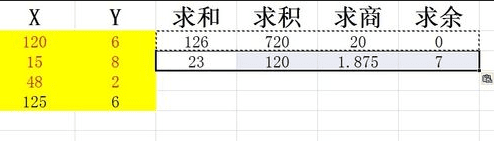
方法二、拖动复制公式法(适合单元格连续时的情况):
选中要复制公式的单元格或区域,将鼠标移动到单元格区域的右下角,当鼠标变成“十字”形状时,按下鼠标左键并拖动到指定位置,即可自动粘贴并应用公式。
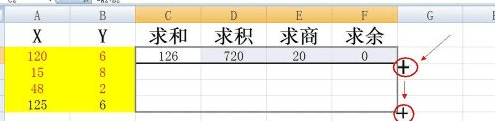
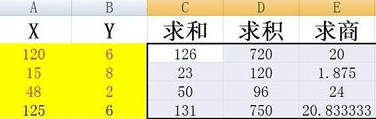
方法三、利用“Ctrl”键辅助复制法:
当要应用公式的单元格不连续时,可采用“Ctrl”键辅助法来实现公式的复制操作。
首先选中要复制公式的单元格或区域,右击选择“复制”项。
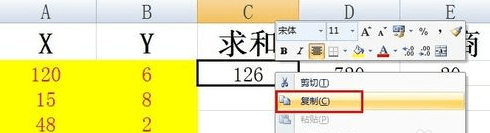
接着按住“Ctrl”键,点击要粘贴应用公式的单元格,可多次点击来选择。然后右击其中一个被选单元格,在弹出的菜单中选择“粘贴”即可。
此方法也适合将同一公式复制到多个工作表的情况。
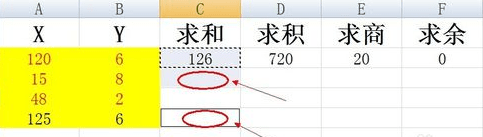
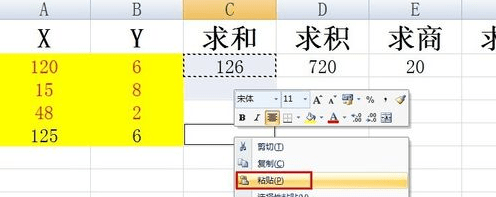
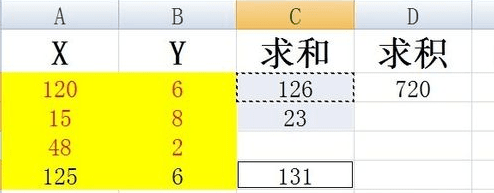
猜你感兴趣:
1.excel只复制数值不复制公式的方法
2.Excel中进行带有函数数值复制粘贴的操作技巧
3.excel复制表格公式计算出来的值教程
4.怎么使用excel的复制公式

excel函数值怎么复制的评论条评论